Bitwarden: Як відключити іконки веб-сайтів

Якщо ви вважаєте значки веб-сайтів непотрібними в Bitwarden, ось як їх вимкнути.
1Password mini — це зручний інструмент 1Password, який полегшує вам введення паролів. Ви можете використовувати цей інструмент для швидкого доступу до всіх паролів, збережених у 1Password. Але іноді програма може не запускатися з таким повідомленням про помилку: «1Password не вдалося підключитися до 1Password mini». Ця помилка може вплинути на комп’ютери Windows і Mac.
Нагадуємо, що для запуску 1Password покладається на 1Password mini. Іншими словами, якщо 1Password не може підключитися до 1Password mini, програма не запуститься. Давайте розглянемо, як ви можете усунути цю проблему.
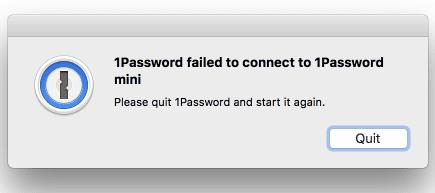
Це повідомлення про помилку може з’явитися після оновлення 1Password. Хороша новина полягає в тому, що ви зможете виправити це, просто перезапустивши 1Password.
Якщо проблема не зникає, перезавантажте комп’ютер. Нагадуємо, що 1Password mini запускається автоматично під час завантаження комп’ютера. Отже, перезавантажте пристрій, щоб змусити систему перезапустити 1Password mini.
Якщо ви отримуєте цю помилку на MacBook, перейдіть до папки Applications і переконайтеся, що там є 1Password. Якщо додаток розташовано в іншому місці, це може пояснити, чому йому не вдається підключитися до 1Password mini. Поверніть програму до розташування за замовчуванням і перевірте, чи проблема не зникає.
Крім того, переконайтеся, що на вашому комп’ютері встановлено останню версію 1Password. Програма автоматично перевіряє наявність оновлень через п’ять хвилин після запуску. Перейдіть до Довідки та виберіть Про 1Password, щоб перевірити поточну версію. Пам’ятайте, що 1Password 6 та попередні версії можуть не працювати належним чином на останніх версіях macOS. Єдине, що ви можете зробити, це оновити до 1Password 7.
Якщо програму не вдається оновити, перезавантажте комп’ютер і закрийте всі програми та процеси, що працюють у фоновому режимі, включаючи антивірус і брандмауер. Після оновлення програми знову ввімкніть інструменти безпеки.
Якщо проблема не зникає, видаліть 1Password та перезавантажте комп’ютер. Потім завантажте нову копію програми та перевірте результати.
Якщо 1Password не може підключитися до 1Password mini, ви не зможете запустити програму. Щоб вирішити проблему, перезавантажте комп’ютер і встановіть останню версію програми 1Password. Якщо проблема не зникає, перевстановіть програму. Ці рішення повинні вирішити проблему. Повідомте нам, який метод зробив для вас трюк.
Якщо ви вважаєте значки веб-сайтів непотрібними в Bitwarden, ось як їх вимкнути.
Чи потрібно змінити значок вашого профілю? Подивіться, як граватари можуть допомогти і як їх увімкнути.
Залишайтеся організованими, видаляючи непотрібні папки в Bitwarden. Ось як.
Зберігайте свої паролі в безпеці, знаючи, як заблокувати розширення Bitwarden. Ось як.
Якщо вам потрібна додаткова інформація про запис, ось як ви можете переглянути всю інформацію про Bitarden.
Дізнайтеся, як легко змінити адресу електронної пошти для вашого облікового запису Bitwarden. Нижче наведено кроки, які потрібно виконати.
Якщо Bitwarden не запропонує вам зберегти нові паролі, переконайтеся, що програма може надсилати вам сповіщення, коли виявить, що ви змінили пароль.
Якщо вашому браузеру не вдається встановити з’єднання з настільною програмою 1Password, оновіть комп’ютер, вийдіть із 1Password та перезапустіть комп’ютер.
Якщо 1Password не може перевірити підпис коду Chromes, очистіть кеш браузера та вимкніть усі розширення браузера, крім 1Password.
Захистіть свій комп’ютер з Windows 10, регулярно змінюючи пароль. Ось як це можна змінити.
Не хочете зберегти облікові дані для входу на певний сайт? Ось як виключити домен під час використання Bitwarden.
Якщо ви не можете дочекатися, поки Bitwarden синхронізує ваші паролі, ось як це зробити вручну.
Bitwarden може працювати не в усіх програмах. Ось як скопіювати свій пароль та ім’я користувача для цих несумісних програм.
Вам потрібно відкрити URL-адресу, пов’язану із записом у Bitwarden? Тоді цей посібник для вас.
Шукаю, щоб налаштувати відповідність URL-адрес у Botwarden. Цей посібник може допомогти вам у цьому.
Якщо 1Password не може підключитися до сервера, налаштуйте налаштування свого браузера, щоб дозволити всі файли cookie та оновіть версію свого браузера.
Подивіться, як ви можете додати користувацькі еквівалентні домени в Bitwarden, щоб спростити вхід.
Не знаєте, як розблокувати розширення Bitwarden? Ось як це можна зробити за допомогою шпильки або біометричних даних.
Якщо 1Password не може підключитися до 1Password mini, перезавантажте комп’ютер і встановіть останню версію програми 1Password.
Якщо функція автоматичного заповнення Bitwardens не працює, переконайтеся, що цю функцію ввімкнено і ви використовуєте останню версію програми на своєму пристрої.
Дізнайтеся, як вимкнути чат у Zoom або обмежити його використання. Ось корисні кроки для зручного використання Zoom.
Дізнайтеся, як видалити непотрібні сповіщення Facebook та налаштувати систему сповіщень, щоб отримувати лише важливі повідомлення.
Досліджуємо причини нерегулярної доставки повідомлень на Facebook та пропонуємо рішення, щоб уникнути цієї проблеми.
Дізнайтеся, як скасувати та видалити повідомлення у Facebook Messenger на різних пристроях. Включає корисні поради для безпеки та конфіденційності.
На жаль, пісочниця Minecraft від Mojang відома проблемами з пошкодженими світами. Прочитайте наш посібник, щоб дізнатися, як відновити ваш світ та уникнути втрати прогресу.
Щоб знайти приховані чати Microsoft Teams, дотримуйтесь простих порад, щоб повернути їх у видимість і вести ефективну комунікацію.
Вам важко підключити свою консоль PS5 до певної мережі Wi-Fi або Ethernet? Ваша PS5 підключена до мережі, але не має доступу до Інтернету.
Вчасно надсилайте нагадування команді, плануючи свої повідомлення Slack, дотримуючись цих простих кроків на Android і deskrop. Тут ви знайдете корисні поради та кроки щодо планування повідомлень на Slack.
Telegram вважається одним із найкращих безкоштовних додатків для обміну повідомленнями з кількох причин, зокрема надсилаючи високоякісні фотографії та відео без стиснення.
Дізнайтеся, як вирішити проблему, коли Google Meet не показує вашу презентацію. Огляд причин та способів усунення несправностей.




























